windows service编程
1 基本概念
1.1windows服务简介
创建在它们自己的 Windows 会话中可长时间运行的可执行应用程序。 这些服务可以在计算机启动时自动启动,可以暂停和重新启动而且不显示任何用户界面。
1.2适用情形
适合在服务器上使用且不需要界面的,长时间稳定运行的情形。
1.3如何安装及卸载服务
1)安装
使用InstallUtil.exe命令,在命令提示符工具中执行安装命令。具体如下
首先,执行命令cd C:\Windows\Microsoft.NET\Framework\v4.0.30319
然后,执行InstallUtil.exe path
其中path为待安装服务应用路径。注意,windows server 2012 使用如下安装命令:.\InstallUtil.exe path
2)卸载
InstallUtil.exe /u path
注意,windows server 2012 使用如下安装命令:
.\InstallUtil.exe /u path
3) 如何管理服务
使用“服务控制管理器”启动、停止、暂停、继续和配置服务,如下图所示:
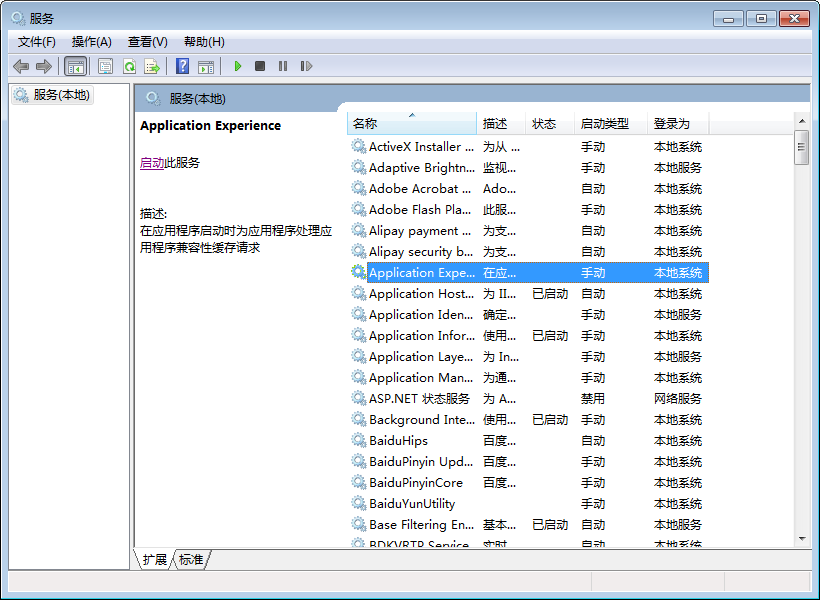
2 创建服务
2.1四个方法
使用多线程启动、停止、暂停、继续
protected override void OnStart(string[] args):启动
protected override void OnStop():停止
protected override void OnPause():暂停
protected override void OnContinue():继续
2.2 添加安装程序
第一步,双击下图中红框位置。
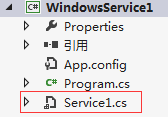
第二步,在如下的页面中,单击右键。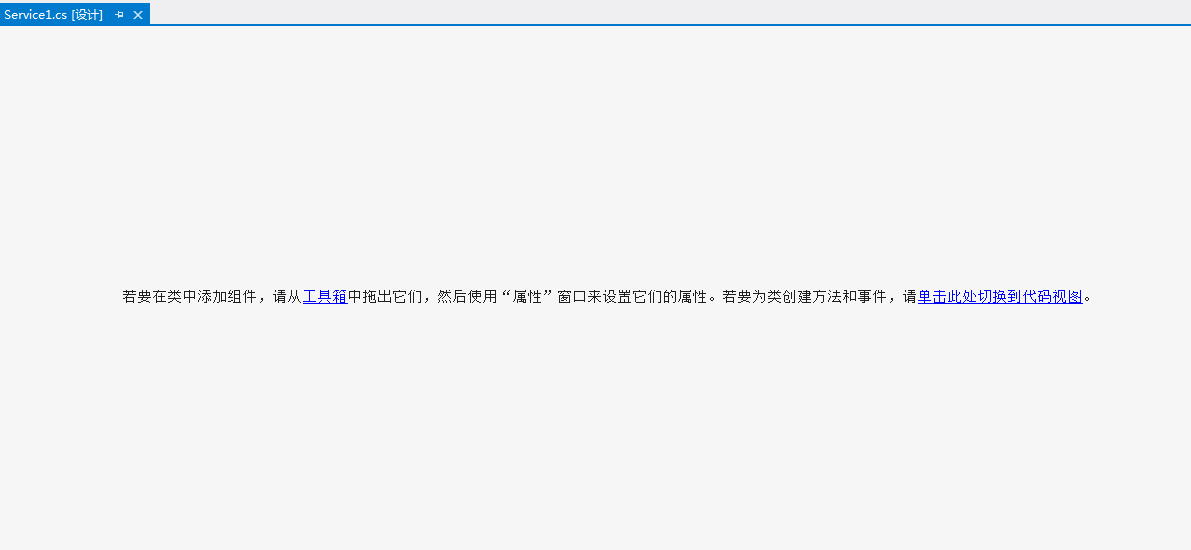
弹出下图,点击红框位置
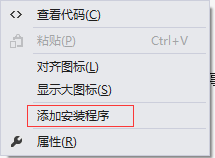
第三步,如下界面配置安装程序。
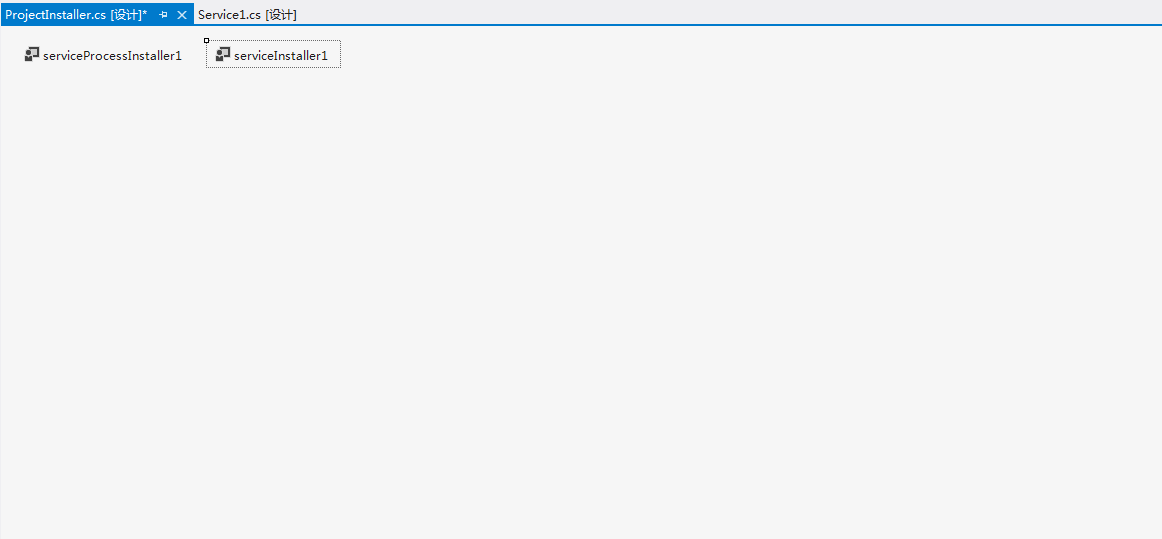
下面两个图的参数含义为:
Account:账户类型。公有四种,入下图
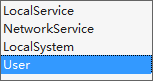
|
成员名称 |
说明 |
|
LocalService |
一个可用作本地计算机上的非特权用户,并向任意远程服务器提供匿名凭据的帐户。 |
|
LocalSystem |
一个帐户,使用服务控制管理器,该本地计算机上拥有许多特权并作为网络上的计算机。 |
|
NetworkService |
提供多种本地特权,并提供给所有远程服务器的计算机的凭据的帐户。 |
|
User |
定义特定用户在网络上的帐户。 指定 User 为 ServiceProcessInstaller.Account 成员会导致系统提示输入有效的用户名和密码时安装了服务,除非您将值设置为 Username 和 Password 属性您 ServiceProcessInstaller 实例。 |
DelayedAutoStart:该值指示服务是否应推迟之前运行其他自动启动的服务无法启动。true 对延迟自动启动服务;否则为 false。 默认值为 false。
Description :解释服务作用的简短注释。
DisplayName :标识服务的名称。
ServiceName :系统用来标识此服务的名称。
ServicesDependedOn :此服务依赖的服务。
StartType :如何以及何时启动此服务。
|
成员名称 |
说明 |
|
Automatic |
指示服务将由(或已由)操作系统在系统启动时启动。 如果一个自动启动的服务依赖于手动启动的服务,则该手动启动的服务也会在系统启动时自动启动。 |
|
Disabled |
指示服务已禁用,因此无法由用户或应用程序启用。 |
|
Manual |
指示服务仅由用户(使用服务控制管理器)或应用程序以手动方式启动。 |

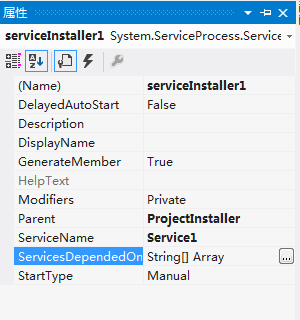
3 一些技巧
3.1 服务名称配置化
获得配置文件中配置的服务名称,代码如下:
public class ServiceNameSetting
{
/// <summary>
/// 服务名称
/// </summary>
/// <returns></returns>
public static string ServiceName
{
get
{
return GetAppConfigText(GetConfigPath("HYMDService.exe.config"), "ServiceName", "HYMDService");
}
}
/// <summary>
/// 获得配置文件路径
/// </summary>
/// <param name="appConfigName">应用程序配置文件名称</param>
/// <returns></returns>
private static string GetConfigPath(string appConfigName)
{
string root = System.Reflection.Assembly.GetExecutingAssembly().Location;
return root.Remove(root.LastIndexOf('\\') + ) + appConfigName;
}
/// <summary>
/// 获得配置节下内容
/// </summary>
/// <param name="configpath">应用程序配置文件路径</param>
/// <param name="strKeyName"><appSettings>配置节下add节点key属性对应值</param>
/// <param name="defaultName">默认服务名称</param>
/// <returns></returns>
private static string GetAppConfigText(string configpath, string strKeyName, string defaultName)
{
if (!string.IsNullOrWhiteSpace(configpath) && !string.IsNullOrWhiteSpace(strKeyName))
{
using (XmlTextReader tr = new XmlTextReader(configpath))
{
while (tr.Read())
{
if (tr.NodeType == XmlNodeType.Element)
{
if (tr.Name == "add" && tr.GetAttribute("key") == strKeyName)
{
return tr.GetAttribute("value");
}
}
}
}
}
return defaultName;
}
}
注意:
上述代码中不使用System.Configuration.ConfigurationManager.AppSettings[Key]读取配置文件是因为,在程序刚启动时此方式不能读取配置文件,所以要用本文中使用的方法。
3.2 长任务暂停与继续
思路:
在OnPause方法中将FlowController.IsToPause = true,表示服务应该暂停。在OnContinue方法中调用FlowController.Continue方法。
在代码中,需要暂停的位置调用FlowController.Pause,当点击“暂停的时候”,发出暂停命令,程序运行到FlowController.Pause方法时便停在此处。
Pause方法中使用AutoEvent.WaitOne()阻塞线程,直到收到信号。
Continue方法中使用AutoEvent.Set()发出信号,允许线程继续执行。
流程控制器,代码如下:
public class FlowController
{
public static bool IsToPause = false;
public static AutoResetEvent AutoEvent = new AutoResetEvent(false); /// <summary>
/// 暂停服务
/// </summary>
public static void Pause(params)
{
//对参数params进行处理
//记录程序暂停了
AutoEvent.WaitOne();
}
/// <summary>
/// 服务继续
/// </summary>
public static void Continue(params)
{
//对参数params进行处理
//记录程序继续了
AutoEvent.Set();
IsToPause = false;
}
}
-----------------------------------------------------------------------------------------
转载与引用请注明出处。
时间仓促,水平有限,如有不当之处,欢迎指正。
windows service编程的更多相关文章
- 关于windows的service编程
最近需要学习下windows的service编程框架,查了下msdn发现不知所云.于是谷歌之,发现了一个非常不错的文章,重点推荐讲的非常详细,深入,看完之后基本上就能很清楚windows的servic ...
- Inno Setup for Windows service
Inno Setup for Windows service? up vote86down votefavorite 77 I have a .Net Windows service. I want ...
- 《Windows核心编程》之“完成端口”(对所有IO都是如此,不仅仅是对socket)
<Windows核心编程>第10章开头部分一再强调:“IO Completion Port”是“构建高性能.可升缩的应用程序”的最佳设施之一,它不仅适用于处理设备IO,也适用于其它越来越多 ...
- .Net Remoting的双向通信和Windows Service的宿主服务
原文:.Net Remoting的双向通信和Windows Service的宿主服务 作为微软分布式技术之一的.Net Remoting,从性能.安全等各方面来说都是相对比较稳定的,也是一项比较成熟的 ...
- C#创建、安装、卸载、调试Windows Service(Windows 服务)的简单教程
前言:Microsoft Windows 服务能够创建在它们自己的 Windows 会话中可长时间运行的可执行应用程序.这些服务可以在计算机启动时自动启动,可以暂停和重新启动而且不显示任何用户界面.这 ...
- 如何利用mono把.net windows service程序迁移到linux上
How to migrate a .NET Windows Service application to Linux using mono? 写在最前:之所以用要把windows程序迁移到Linux上 ...
- 如何托管ASP.NET Core应用到Windows Service中
(此文章同时发表在本人微信公众号"dotNET开发经验谈",欢迎右边二维码来关注.) 题记:正在构思一个中间件的设计,考虑是否既可以使用最新的技术,也可以兼顾传统的部署模式.所以有 ...
- 解决安装mysql的”A Windows service with the name MySQL already exists.“问题
如果以前安装过mysql,卸载重装,很可能会碰到"A Windows service with the name MySQL already exists."这样的提示.即服务已经 ...
- windows多线程编程星球(一)
以前在学校的时候,多线程这一部分是属于那种充满好奇但是又感觉很难掌握的部分.原因嘛我觉得是这玩意儿和编程语言无关,主要和操作系统的有关,所以这部分内容主要出现在讲原理的操作系统书的某一章,看完原理是懂 ...
随机推荐
- mybatis 整合spring之mapperLocations配置的问题
今天尝试spring整合mybatis时遇到这么一个问题,就是在配置sqlSessionFactory时是否要配置mapperLocations的问题. <bean id="sessi ...
- NodeJs学习笔记(四)---单元测试
sailsjs框架用了一段时间了,感觉如果功能复杂了,非常难以处理,想用一下单元测试,看是否能解决问题. sailsjs的官方文档使用的是mocha,我搜索了一些资料,主要参考了朴灵 ...
- Confluence 持续集成平台部署记录
1.1 Confluence简介 Confluence是一个专业的企业知识管理与协同软件,也可以用于构建企业wiki.使用简单,但它强大的编辑和站点管理特征能够帮助团队成员之间共享信息.文档协作.集体 ...
- Android项目实战(三十六):给背景加上阴影效果
圆角背景大家应该经常用: 一个drawable资源文件 里面控制corner圆角 和solid填充色 <shape xmlns:android="http://schemas.and ...
- 消息服务框架(MSF)应用实例之分布式事务三阶段提交协议的实现
一,分布式事务简介 在当前互联网,大数据和人工智能的热潮中,传统企业也受到这一潮流的冲击,纷纷响应国家“互联网+”的战略号召,企业开始将越来越多的应用从公司内网迁移到云端和移动端,或者将之前孤立的IT ...
- caffe CuDNN报错问题解决
解决cudnn问题:Loaded runtime CuDNN library: 5005 (compatibility version 5000) but source was compiled wi ...
- 高性能管线式HTTP请求(实践·原理·实现)
该篇实际是介绍pipe管线的原理,下面主要通过其高性能的测试实践,解析背后数据流量及原理.最后附带一个简单的实现 实践 先直接看对比测试方法 对于单一客户端对服务器进行http请求,一般我 ...
- python 嵌套字典比较值,取值
#取值import types allGuests = {'Alice': {'apples': 5, 'pretzels': {'12':{'beijing':456}}}, 'Bob': {'ha ...
- 如何配置FTP服务器,方便操作服务器文件
1 进入"控制面板"->"程序"->"打开或关闭Windows功能",找到"Internet信息服务"选项 ...
- IDLE3.6.3 Mac版不支持中文输入解决办法
最近安装了IDLE 3.6.3版本 但是在IDLE中要输入中文注释时发现虽然输入法切换到了中文,但输入的还是英文.然后我在IDLE外试了下,输入中文没问题,于是就确认应该是IDLE的问题. 网上查询到 ...
